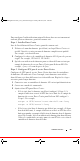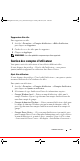Users Guide
Contrôle d'accès 48
3
Sélectionnez les rôles d'utilisateur. Vous pouvez sélectionner plusieurs
rôles (entre 0 et 4) pour attribuer plus de privilèges à l'utilisateur.
REMARQUE : Si vous affectez l'utilisateur A aux rôles 1 et 2, il bénéficie de tous
les privilèges de ces rôles.
4
Entrez la description de l'utilisateur. Ce champ est facultatif. Il est utile
lorsque deux utilisateurs ont le même nom d'utilisateur. Vous pouvez
entrer une description pour les distinguer.
5
Cliquez sur
Appliquer
.
Mise à jour d'un utilisateur
Après avoir créé un utilisateur, vous pouvez mettre à jour les privilèges ou le
mot de passe associés, mais pas le type ni la description.
Pour mettre à jour un utilisateur :
1
Accédez à
Paramètres
→
Comptes d'utilisateur
→
Comptes d'utilisateur
.
2
Cliquez sur
Mettre à jour le mot de passe
pour mettre à jour le mot de
passe de l'utilisateur ou sur
Modifier
pour
modifier les Rôle 1, Rôle 2,
Rôle 3 ou Rôle 4 afin de mettre à jour les privilèges de l'utilisateur.
3
Cliquez sur
Appliquer
.
REMARQUE : Il est impossible de modifier les privilèges d'un super utilisateur
Power Center créé lors de l'installation.
Suppression d'un utilisateur
Pour supprimer un utilisateur :
1
Accédez à
Paramètres
→
Comptes d'utilisateur
→
Comptes d'utilisateur
,
puis cliquez sur
Supprimer
.
2
Cochez les cases des utilisateurs pour les supprimer.
3
Cliquez sur
Appliquer
.
REMARQUE : Il est impossible de supprimer l'utilisateur Power Center géré
(ou « super utilisateur ») créé lors de l'installation.
OpenManagePowerCenter_User_Guide.book Page 48 Friday, March 2, 2012 4:23 PM